
To bolesne, gdy próbujesz zainstalować nowy system operacyjny Windows z dysku USB i nagle instalacja zostaje zatrzymana i pojawia się błąd 0x8007025D. Na szczęście można naprawić ten błąd.
W tym przewodniku wyjaśnimy pięć sposobów naprawienia błędu instalacji systemu Windows o kodzie 0x8007025D.
Co powoduje błąd o kodzie 0x8007025D?
Błąd 0x8007025D, znany również jako błąd „instalacja została anulowana”, występuje podczas instalowania nowego systemu operacyjnego Windows przy użyciu rozruchowego dysku USB.
Wiesz, że wystąpił ten błąd, jeśli pojawi się komunikat: „System Windows nie może zainstalować wymaganych plików. Upewnij się, że wszystkie pliki wymagane do instalacji są dostępne i uruchom ponownie instalację. Kod błędu: 0x8007025D.”
Najczęstszą przyczyną tego kodu błędu jest próba zainstalowania systemu operacyjnego Windows na zbyt dużym dysku SSD. Z jakiegoś powodu w systemie Windows czasami pojawia się błąd uniemożliwiający instalację systemu operacyjnego na takich dyskach.
Jednak dokładna przyczyna nie jest znana – niektórzy użytkownicy zgłaszają również uszkodzenie sprzętu (np. kości RAM). Inne przyczyny mogą obejmować uszkodzone pliki instalacyjne, zły dysk USB lub zły sektor dysku twardego lub dysku SSD.
Uwaga:w tym artykule założymy, że wiesz, jak utworzyć rozruchowy dysk USB i jak go użyć do zainstalowania systemu Windows na swoim urządzeniu. Jeśli jednak to wszystko jest dla Ciebie nowe, zanim przejdziesz dalej do tego przewodnika rozwiązywania problemów, sprawdź, jak utworzyć Windows 10 lub Bootowalna pamięć USB z systemem Windows 11.
Jak naprawić błąd instalacji systemu Windows o kodzie 0x8007025D
Oto pięć rzeczy, które należy wypróbować podczas rozwiązywania problemów z kodem błędu 0x8007025D:
1. Sprawdź swój sprzęt pod kątem usterek

Najpierw upewnij się, że dyski HDD lub SSD działają prawidłowo i bez usterek. Jeśli sektory dysku są uszkodzone, możesz mieć problemy z utworzeniem nowej instalacji systemu Windows 10 lub Windows 11. Możesz to łatwo zrobić sprawdź stan dysku twardego w systemie Windows 10 i 11.
Po drugie, test pod kątem złej pamięci (RAM). Jak wspomniano, za błąd 0x8007025D często obwinia się awarię kości RAM. Jeśli występują problemy z jedną z kości RAM, odłącz ją, a następnie spróbuj ponownie zainstalować system operacyjny z rozruchowego USB.
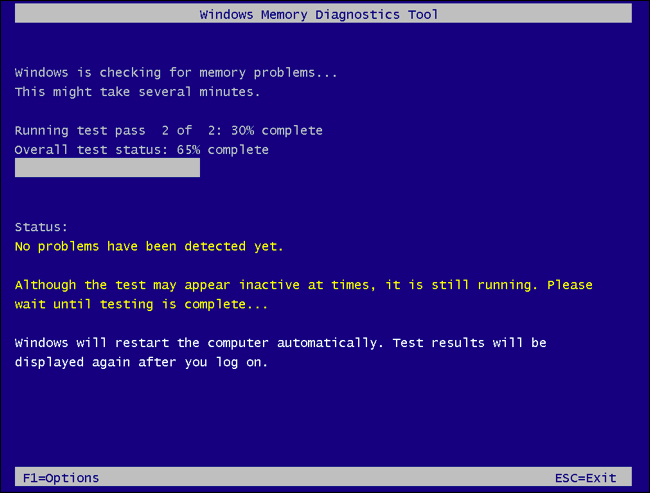
Niektórym użytkownikom udało się to po wyjęciu jednego drążka i podjęciu próby instalacji. Jeśli to nie zadziała, wymień ten drążek, wyjmij drugi i spróbuj ponownie.
Uwaga:ważne jest również odłączenie wszystkich innych urządzeń zewnętrznych, w tym innych dysków USB, dysków twardych i urządzeń peryferyjnych. Mogą one zakłócać proces instalacji, powodując pojawienie się błędu 0x8007025D..
2. Zmniejsz rozmiar partycji dysku
W systemie Windows występuje znany błąd polegający na tym, że system operacyjny nie instaluje się na większych dyskach, zwłaszcza powyżej 120 GB. Aby rozwiązać ten problem, możesz spróbować zmniejszyć rozmiar partycji dysku, a następnie zainstalować system Windows na tej partycji. Oto jak:
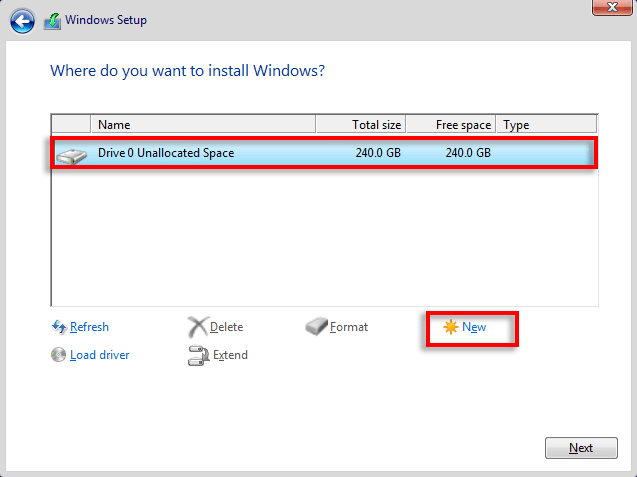
Wbudowane narzędzie do rozwiązywania problemów systemu Windows skanuje komputer w poszukiwaniu możliwych błędów i może pomóc odkryć przyczynę problemu podczas instalowania nowej wersji systemu Windows. Aby skorzystać z narzędzia do rozwiązywania problemów:
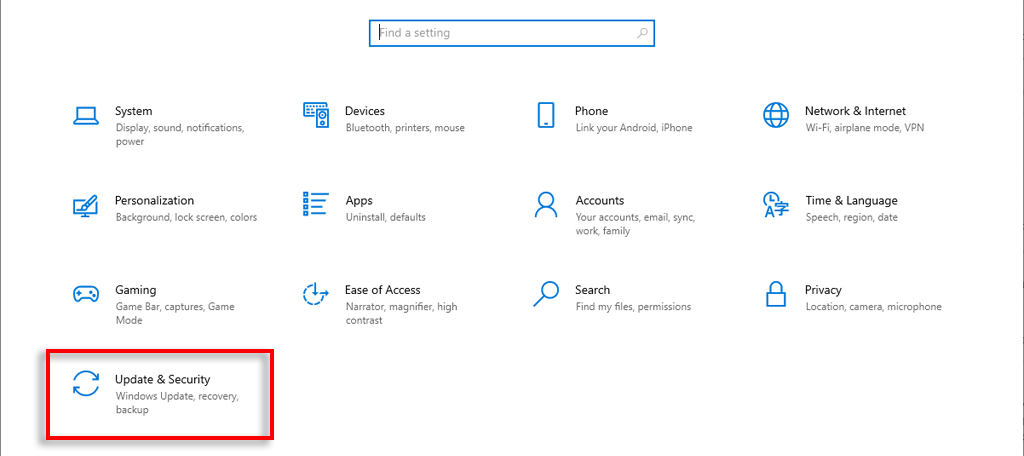
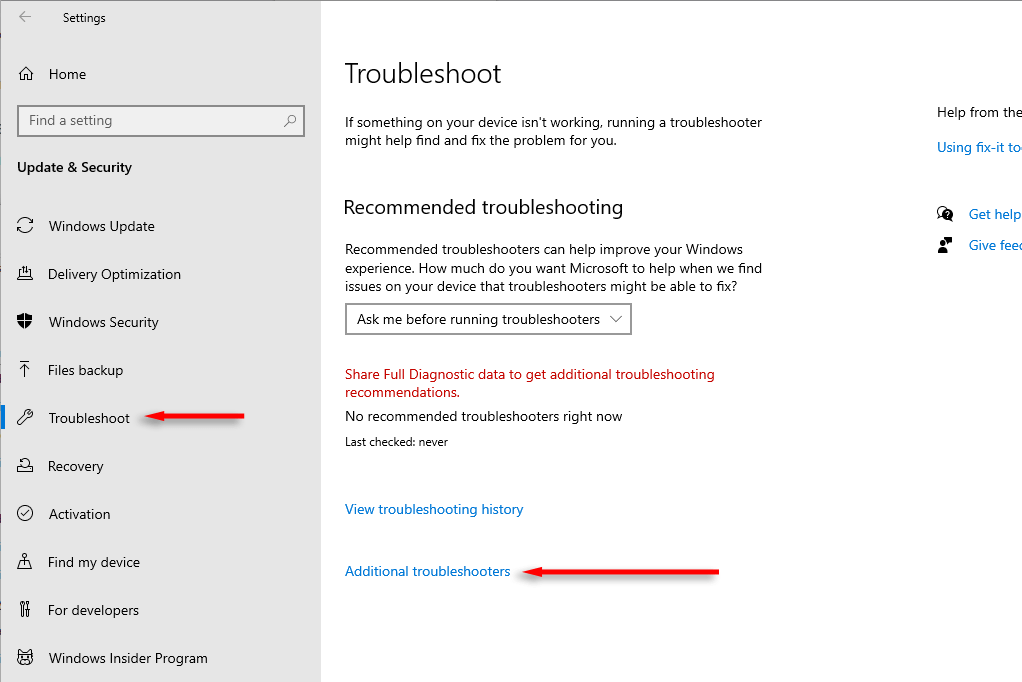
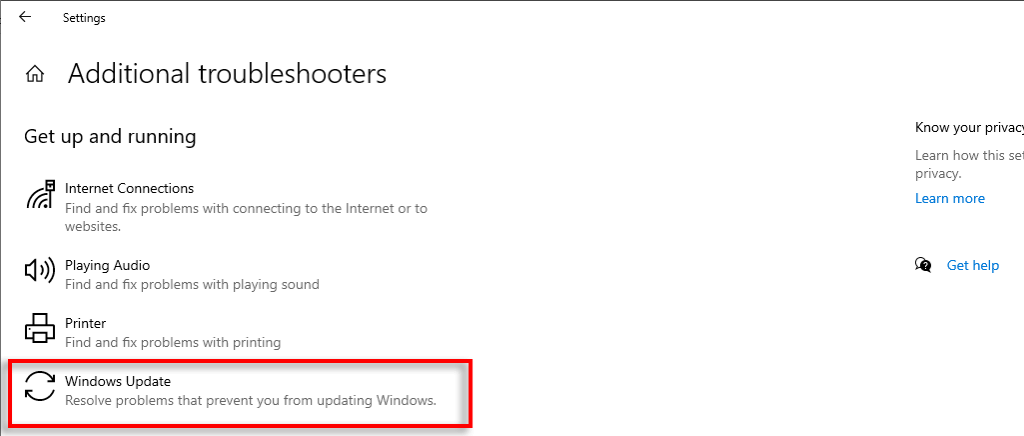
Jeśli narzędzie do rozwiązywania problemów nie zwróci żadnych problemów, przejdź do następnego kroku.
2. Wypróbuj inny nośnik USB i pobierz ponownie plik obrazu ISO
Nieprawidłowy plik obrazu USB lub ISO to dwie najczęstsze przyczyny problemów podczas ponownej instalacji systemu operacyjnego Windows. Aby sprawdzić, czy to nie jest przyczyna kodu błędu, spróbuj użyć innego napędu USB. Pobierz ponownie plik Plik instalacyjny systemu Windows z oficjalnej witryny firmy Microsoft, a następnie przenieś go na nowy dysk USB i spróbuj ponownie.
Uwaga:Jeśli używasz napędu flash USB 2.0, podłącz go do portu USB 2.0 – niektórzy użytkownicy zgłaszali, że to rozwiązuje błąd lub przynajmniej pozwala przejść dalej przez cały proces.
3. Zaktualizuj BIOS (jeśli tego potrzebuje)
Kilku użytkowników twierdziło, że aktualizacja BIOS-u płyty głównej całkowicie rozwiązała błąd 0x800702d. Jednak może to pomóc tylko wtedy, gdy BIOS jest bardzo nieaktualny. Aby sprawdzić, czy dostępna jest aktualizacja systemu BIOS dla Twojego komputera:.

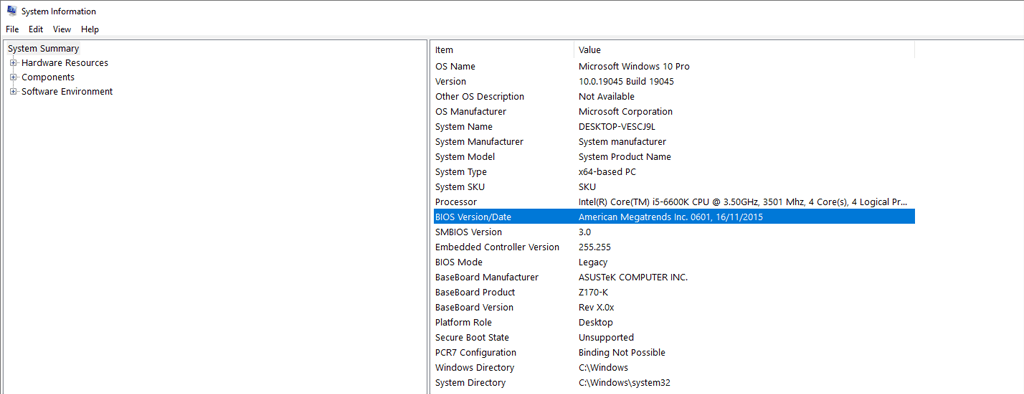
Świeża instalacja, nie Zmartwienia
Występowanie kodów błędów nigdy nie jest zabawne, zwłaszcza gdy uniemożliwiają korzystanie z komputera. Mamy nadzieję, że ten artykuł pomógł Ci rozwiązać problem z kodem błędu 0x8007025D i udało Ci się bez problemów zainstalować nową wersję systemu Windows.
.